用PS合成欧式城堡中的唯美公主场景图片
本教程主要使用Photoshop合成在古堡桥上瞭望远方的公主,非常唯美的一个仙境场景,推荐过来给朋友学习,希望朋友可以更好的学习知识。
效果图:

一、如何添加天空和景观
步骤1:在Photoshop中使用给定的设置创建一个新的2000 x 1333 px文档:

第2步
打开天空图像。使用矩形选框工具(M)仅选择天空,并使用移动工具(V)将其拖放到白色画布中。
放在上半部分

步骤3: 图层”>“新建调整图层”>“颜色平衡”,然后更改“ 中间调”设置:

步骤4: 创建一个Photo Filter调整图层并选择颜色#00ecd3。
在此图层蒙版上,激活画笔工具(B)并选择一个柔软的圆刷,黑色和不透明度约为40-45%,以减少对顶部的影响。
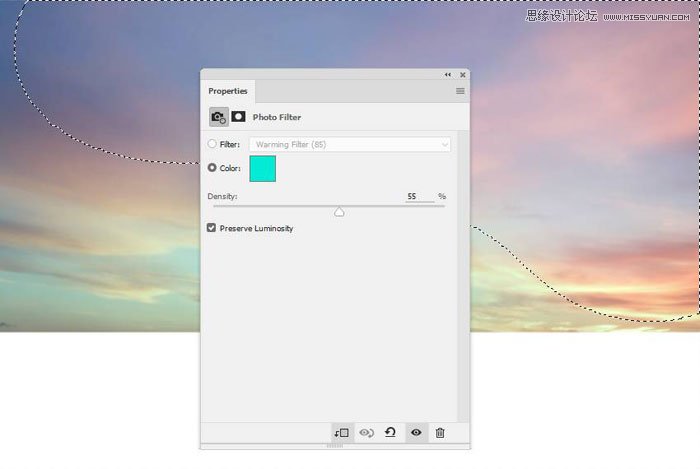
步骤5: 制作曲线调整图层,使天空变亮。在此图层面膜上,使用柔软的黑色刷子(30-35%)可以在画布的两面涂漆。

步骤6: 打开景观图像,并使用移动工具将其放在画布上。

使用图层蒙版来清除天空,揭示现有的天空。

步骤7: 去过滤器>模糊>高斯模糊,并将半径设置为14像素:

步骤8: 创建色彩平衡调整图层并将其设置为剪辑蒙版。更改Midtones设置以匹配景观的颜色与天空。

步骤9: 使用曲线调整图层使景观更亮:

二、如何导入桥梁
步骤1:
从背景中剪掉桥梁,并将其放在画布的下半部分。

第2步: 添加色彩平衡调整图层并更改中间值:





























